中望CAD怎么调整图块属性的先后顺序?
CAD怎么调整图块属性的先后顺序?
今天这篇文章给大家分享一下CAD调整图块属性的先后顺序的两种方法。
一,命令BATTORDER专门调整属性顺序
键盘输入BATTORDER指定插入当前属性块时输入属性的顺序。在块编辑器中执行 BATTORDER 命令,开启“属性顺序”对话框。需要注意的是:BATTORDER 命令只能在块编辑器中使用。
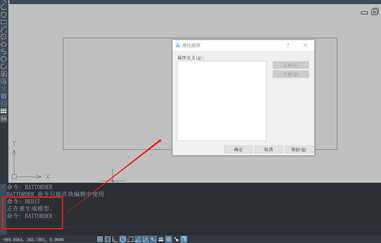
“属性顺序”对话框可以修改块中属性的顺序。
属性定义:显示当前块中定义的所有属性和属性的顺序。
一,上移:将选定属性的顺序向上移动一位。
二,下移:将选定属性的顺序向下移动一位。
根据需要调整完成顺序之后,关闭块编辑器且保存修改即可,但之前已经插入的块参照的属性顺序是不发生改变的,只有新插入的图块的属性顺序才会发生改变。
块编辑器提供了很多功能和参数,以后遇到相关问题可以到CAD帮助里去查看一下。
二、BATTMAN块属性管理器
块属性管理器可以管理当前图形中块的属性定义。在菜单项: 修改 » 对象 » 属性 » 块属性管理器可以执行。
执行命令后在列表中选择要进行调整属性顺序的图块,选中属性之后,点“上移”、“下移”就能调整顺序了。调整好顺序之后,单击按钮“同步”,就能更新具有当前定义的属性特性的选定块的全部实例了。
免责声明:
1、本站所有资源文章出自互联网收集整理,本站不参与制作,如果侵犯了您的合法权益,请联系本站我们会及时删除。
2、本站发布资源来源于互联网,可能存在水印或者引流等信息,请用户擦亮眼睛自行鉴别,做一个有主见和判断力的用户。
3、本站资源仅供研究、学习交流之用,若使用商业用途,请购买正版授权,否则产生的一切后果将由下载用户自行承担。
4、侵权违法和不良信息举报 举报邮箱:cnddit@qq.com


还没有评论,来说两句吧...